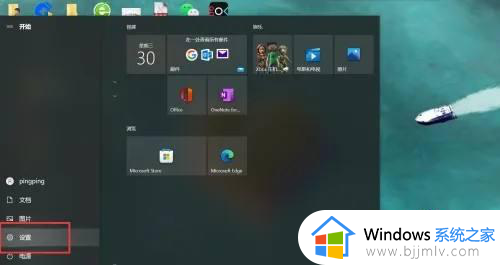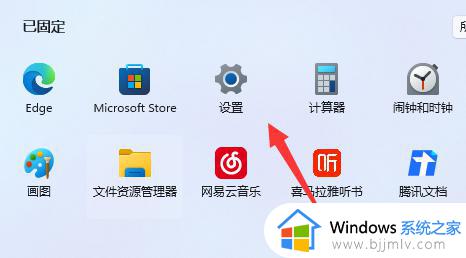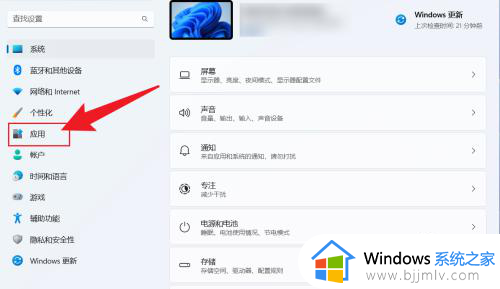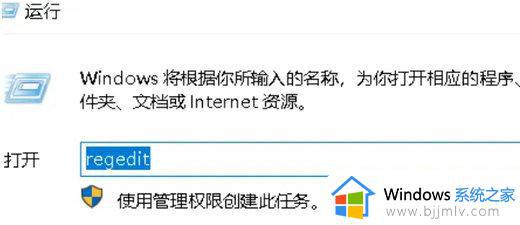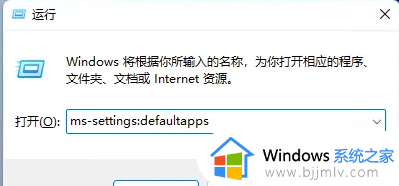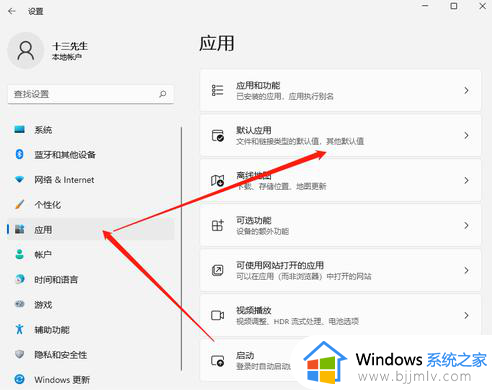win11默认打印机怎么设置 win11如何设置默认打印机
更新时间:2023-09-16 10:51:00作者:runxin
现阶段,许多用户也都在使用win11系统进行办公,同时也会给电脑外接打印机设备来满足用户文件打印需求,不过有些用户由于给win11电脑外接多台打印机设备,因此为了方便打印需要设置默认打印机功能,那么win11默认打印机怎么设置呢?在文本中小编就来教大家win11如何设置默认打印机,一起来看看吧。
具体方法:
1、打开电脑中的开始,点击设备。
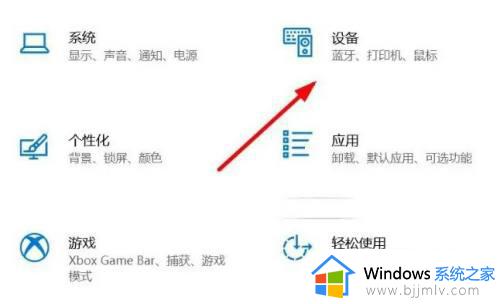
2、在左侧列表中,点击打印机和扫描仪。
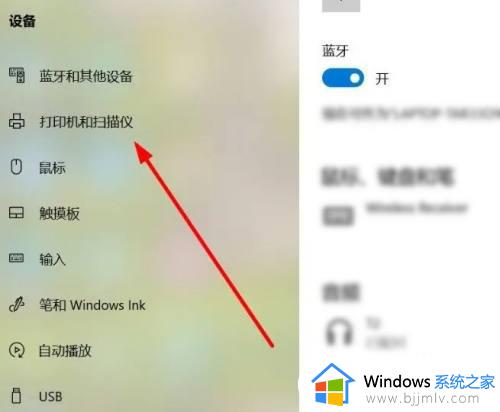
3、接着,选择打印机,点击管理。
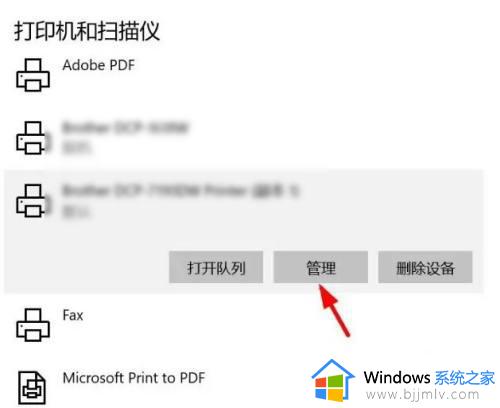
4、最后,点击设为默认值即可。
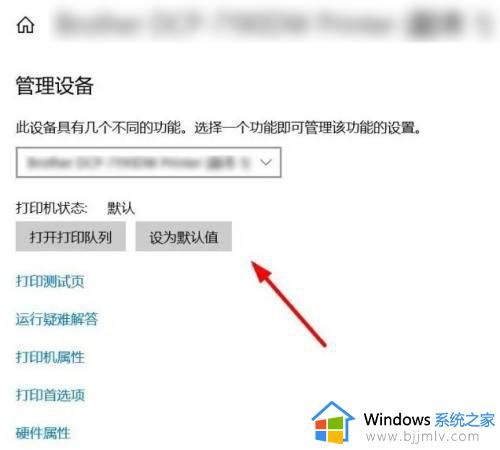
这篇文章的内容就是小编告诉大家的win11如何设置默认打印机完整步骤了,如果有不了解的用户就可以按照小编的方法来进行操作了,相信是可以帮助到一些新用户的。